
نحوه حذف کردن اکانت دیسکورد خود
اگر دیگر کاربر فعال Discord نیستید و فکر نمیکنید به این زودی به سرویس بازگردید، بهتر است حساب Discord خود را حذف کنید . این سرویس انجام این کار را آسان می کند، و ما به شما نشان خواهیم داد که چگونه حساب دیسکورخود را حذف کنید.
مطالب مرتبط: نحوه حذف و پاک کردن فایل های حافظه پنهان دیسکورد در دسکتاپ و موبایل
قبل از حذف اکانت Discord چه باید بدانید
حذف حساب های آنلاین قدیمی شما ایده خوبی برای حفظ حریم خصوصی و امنیت است. قبل از اینکه اکانت Discord خود را حذف کنید، بدانید که تمام اطلاعات حساب شما برای همیشه پاک می شود، وقتی حساب از بین می رود. در آینده نمی توانید این داده ها را بازیابی کنید.
همچنین، اگر صاحب سروری در پلتفرم هستید، باید قبل از اینکه بتوانید حساب خود را حذف کنید ، آن سرور را حذف یا مالکیت آن را به شخصی منتقل کنید. اگر این کار را نکنید، Discord از حذف حسابتان جلوگیری می کند.
مرتبط: نحوه انتقال مالکیت سرور در دیسکورد
حذف کردن اکانت دیسکورد خود روی دسکتاپ یا وب
برای حذف حساب Discord خود از رایانه رومیزی خود، از برنامه Discord یا Discord برای وب استفاده کنید . مراحل برای هر دو مشتری یکسان است.
برای شروع، Discord را در رایانه خود راه اندازی کنید. در گوشه سمت چپ پایین برنامه، در کنار نام کاربری خود، روی «تنظیمات کاربر» (یک نماد چرخ دنده) کلیک کنید.
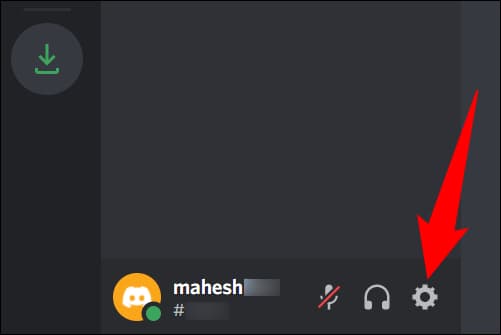
در تنظیمات، از نوار کناری سمت چپ، «My Account» را انتخاب کنید.
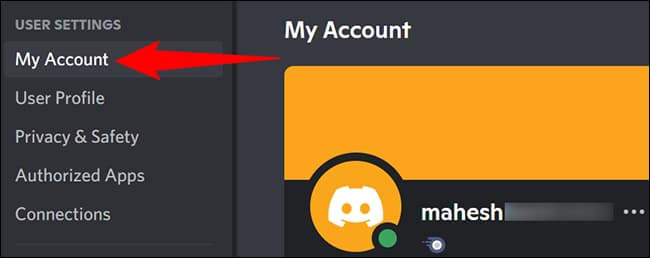
صفحه «My Account» را به پایین اسکرول کنید. در آنجا روی «Delete Account» کلیک کنید.
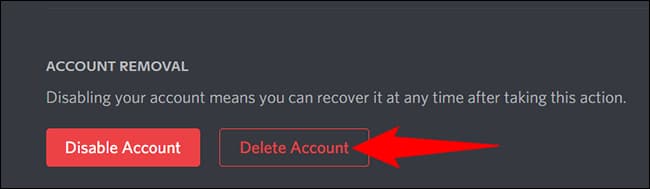
اگر صاحب یک سرور هستید، Discord از شما میخواهد آن را حذف یا به کاربر منتقل کنید. یکی از اینها را انجام دهید تا بتوانید ادامه دهید.
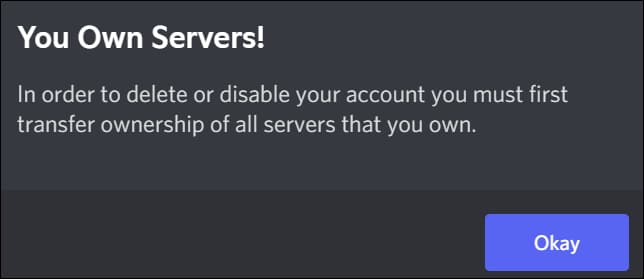
اکنون یک اعلان “Delete Account” را خواهید دید. در اینجا، روی قسمت “Password” کلیک کنید و رمز عبور Discord فعلی خود را تایپ کنید. اگر احراز هویت دو مرحله ای را فعال کرده اید، باید کد خود را نیز وارد کنید.
پس از انجام این کار، روی دکمه “Delete Account” کلیک کنید.

Discord شما را از حساب کاربری خود خارج می کند و اکنون حساب شما حذف شده است. همه چیز آماده است.
مرتبط: نحوه حذف کردن یک سرور دیسکورد
حذف کردن اکانت دیسکورد خود در تلفن همراه
برای حذف حساب Discord خود از تلفن خود، ابتدا برنامه Discord را در تلفن خود راه اندازی کنید.
در نوار پایین برنامه، روی نماد نمایه خود ضربه بزنید.
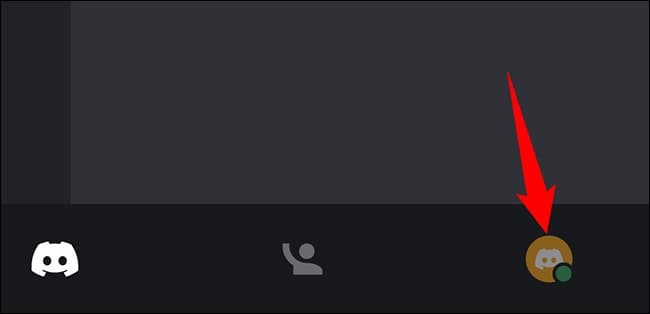
در صفحه «User Settings»، روی «My Account» ضربه بزنید.

صفحه «My Account» را به پایین اسکرول کنید. در آنجا، روی «Delete Account» ضربه بزنید.
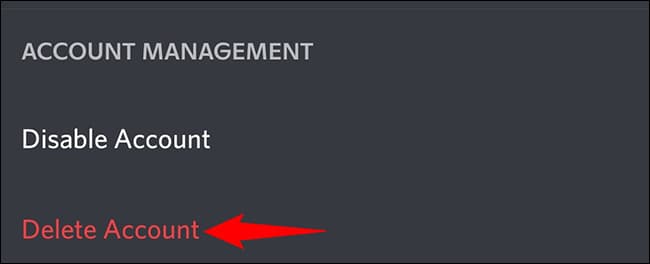
اعلان «Delete Account» را خواهید دید. روی فیلد «Password» ضربه بزنید و رمز عبور حساب فعلی خود را تایپ کنید. سپس روی «Delete» ضربه بزنید.
اگر حساب خود را با فعال کردن احراز هویت دو مرحله ای ایمن کرده باشید، Discord از شما می خواهد که آن کد را وارد کنید.
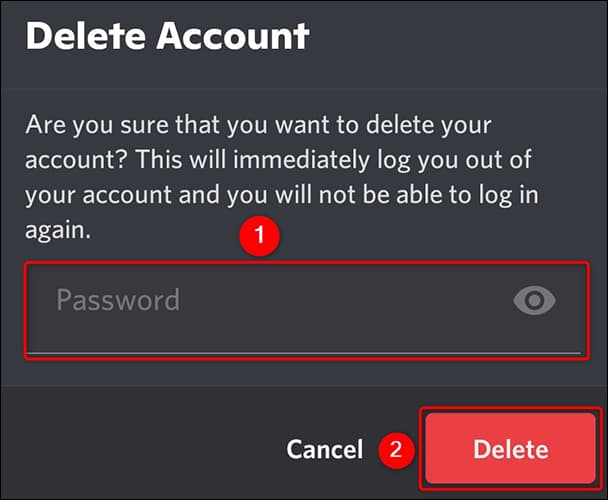
و حساب Discord شما اکنون حذف شده است. لذت ببرید!






